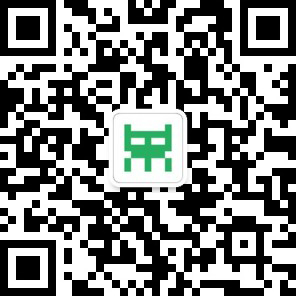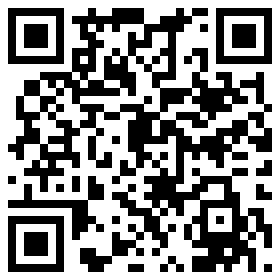| 很多图都挂掉了 |
|
本帖最后由 杨晓惠 于 2014-11-24 17:46 编辑 diy蒸汽朋克护目镜(大型攻略)---转自dfrobot 大家好,这里是手把手教你做的第4期,本期将会手把手教您如何用solidworks制作 蒸汽朋克护目镜! !!本系列攻略全为原创,转载请注明出处!! 俗话说,授之以鱼,不如授之以渔。手把手教你系列将秉承“发奋图强,不做伸手党!持之以恒,有朝一日成大神!”的中心思想,一期一期的为大家介绍3D建模的方法。 上期有网友问我,为什么只教Solidworks。 因为,solidworks是几大参数化三维建模软件中,最容易上手的!纵观几个建模软件,主要的建模方式或许有些不同,但大致方向都是一样的,会了solidworks,基本就会了UG和CATIA... PS1:楼主本人就是用UG出身... PS2:这已经是第4期教程了,简单常用的建模功能,如:草图工具、拉伸、拉伸切除、旋转、旋转切除、扫描、扫描切除等,大家都应该比较熟悉了,从本期开始将不对这些过程进行赘述,只将草图的画法+用什么功能+设定参数贴上来,对于个别比较难画的草图才会详细讲解。(这期这玩意是装配体一个个零件写死啊...) 先来几张模特靓照:lol(由DFRobot同志们倾情演绎!感谢Lutz大神的摄影支持,感谢各位模特的高质量POSE!) 好的,首先,本期制作的眼镜需要外协零件:单筒望远镜、圆形墨镜镜片、细皮带(强推狗狗项圈...)、耳机罩、金属表芯、20mm阀门、M6螺钉螺母若干…… 16. 用拉伸凸台体绘制螺钉孔凸台(草图中蓝色的弧线,是由转换实体引用的原型边,等距实体,再剪裁得来的)。 护目镜外协件购买地址.rar
(140.79 KB, 下载次数: 0)
护目镜外协件购买地址.rar
(140.79 KB, 下载次数: 0)
声明:这只是建议购买地址,不是传销,不是强制购买,是因为本护目镜所有装配尺寸是按这些零件设计,属于教程的一部分,大家可以自行购买零件,但请注意修改相应装配尺寸。 让我们从最简单的一个零件开始! (感觉图片太小,可以点开看大图哦!) PART1:左边镜框 1.新建模型,绘制如下草图(直线、三点圆弧),以竖直方向直线为中心轴,旋转凸台体。 2. 此处将用到一个新命令---抽壳,选中步骤1中生成实体的底面,抽壳壁厚设为2mm 3. 在抽壳后的封闭面上拉伸切除一个控,安装镜片用。注意:切除时留一下1mm的宽度为镜片限位。 4. 以底面(大圆的一面)边缘为基准面绘制草图,先转换底面外援实体并作为构造线,往内0.2mm绘制一个半圆弧,再向外1mm绘制直线边,再绘制如图图形(最好放大图片看);退出草图后,拉伸成型,拉伸到一面,以顶面(小圆的一面)为截至面。 5. 拉伸凸台体填补步骤4中造成的空隙。 6. 扫描切除多余部分(需要分别绘制轮廓和路径,活用转换实体引用)。 轮廓: 路径: 扫描切除: 7. 拉伸切除制作皮带安装孔。 8. 以步骤7切除平面为基准绘制参考平面。 9. 拉伸切除制作螺母安装孔。(六边形工具、双侧拉伸切除) 10. 两步拉伸切除绘制螺钉安装孔。(一个螺丝螺杆、一个螺丝杯头) 11. 在步骤8中切除的皮带安装孔之间绘制基准面。 12. 以该基准面镜像以上打孔、挖槽的实体。 13. 拉伸凸台体制作鼻托和链接架(转换实体引用、拉伸成型到一面)。 14. 用拉伸切除、扫描切除、放羊切除修剪多余部分。这里将用到放样切除,这个地方尺寸不是很重要,所以这里针对这个放样的操作不做详细介绍,在另一个简单一点的模型中再说,这里用扫描切除也能达到同样的目的,只是弧面没有渐变效果,不用担心,后期处理中,曲面渐变这一块会被磨掉....:L(PS:如果有自信可以自己摸索下放样切除,可以在放样切除的结束面做修改,让鼻托部分更具人体工学效果,就不用后期磨了!) 15. 继续拉伸切除,修剪上面的多余部分。 16. 使用拉伸切除制作眉骨的人体工学流线,以横切整个实体的一个预制基准面(上视、前视、右视)为基准面绘制草图。 17. 倒圆角。 18. 这一部可有可无,根据自己喜好来吧。一系列扫描和放样制作边界凸台(楼主懒得画) 19. 用拉深凸台体制作左右装配键。 20. 左边镜框完成 PART2:右边镜框 1. 拉深凸台体,绘制一个圆柱体。 2. 旋转切除该圆柱体(以任意竖切圆柱体的预制基准面绘制草图,过原点绘制一条构造线作为旋转切除的中心线)。 *2.5 也可以用参考几何体自己画基准轴。以顶面和原点为参考。 3. 用旋转切除,为镜框绘制圆弧。 4. 用抽壳,绘制镜框内部 5. 用拉伸切除为镜框打洞。 6. 扫描切除,绘制镜框人体工学结构(这个需要分别绘制轮廓、和路径两个草图,注意两个草图基准面需垂直)... 轮廓: 路径: 扫描切除: 由于扫描成型的轮廓是画在中间面的,所以扫面只能扫出一半,需要镜像(以轮廓草图的基准面为中心面) 7. 拉深凸台体制作与左眼眶装配的槽(草图基准面如图示面,拉伸使用形成到一面限位)。 8. 使用拉伸切除剪去步骤7中多余部分(草图以任意步骤7中所成实体的侧面为基准面,拉伸完全贯穿,草图绘制任意一个包裹住或切断上面所有部分的矩形,注意不要切到扫描切除的面)。 9. 使用拉伸切除切掉锐边(草图中蓝色弧线段根据自己脸型设计,弧度不定;黑色短弧线段,是转换扫描切除所称弧面实体而来。草图高度够切掉或切断即可,拉伸完全贯穿)。 10. 用旋转切除为镜框塑形(此处草图注意活用转换实体引用)。 11. 扫描切除切掉多余部分(草图、扫描轮廓如图,扫描切除结束后,会让你选择保留的实体,选择“所选实体”,你知道该选哪个的)。 12. 倒圆角。 13. 用扫描,绘制镜框右边连接部分(样条曲线绘制的轮廓看自己,楼主这个人体工学没搞过的做的不好,分别绘制轮廓和路径2个草图,,需要用到转换实体引用)。 14. 镜像步骤13绘制的实体,用该实体的平面作为中心面。 15. 拉伸凸台体,修正装备距离(有人说这一部可以用步骤14补充,确实可以,楼主多花这一部只是为了方便改,具体拉伸长度请根据目标用户的头的大小来设置,事实证明楼主这个尺寸偏大...)。PS:直接在步骤13、14所生成的实体顶面绘制草图,直接转换实体引用即可。 17. 拉伸切除打孔(这里直接一次打通2个凸台,保证2个孔都要竖直并且同轴心,拉伸切除选择完全贯穿即可)。 18. 倒圆角。 19. 拉伸切除,为装配预留空间(直接在预制平面上绘制草图,拉伸切除时完全贯穿即可)。 20. 倒圆角。 右边镜框完成: PART3:右边耳垫 1. 拉深凸台体,绘制耳垫基体(2条蓝色的线为弧线)。 2. 拉伸切除,以步骤1的凸台的一个平面侧面为基准面,将凸台底面切为弧面(R=666)。 3. 旋转切除,绘制阀门安装台(草图中“13.9”的尺寸为阀门自带挡边的尺寸,可根据自己选择的阀门来修改,样条曲线为弧面形状可自定义)。 4. 拉伸切除,绘制阀门的装配槽NO.1(切除轮廓的直径“21.20”为阀门自带装配螺纹的自攻配合公差,打印后可用扳手将阀门拧进去,不用上胶,深度“6.5”为阀门装配部分的长度,可根据自己选择的阀门来修改)。 5. 拉伸切除,绘制阀门装配槽NO.2(切除轮廓直径“17.5”为阀门功能部分的最大尺寸,配合3D打印径缩正好形成紧配合,深度“10”是阀门功能部分的高度,可根据自己选择的阀门来修改)。 6. 用参考几何体,绘制基准面(以步骤2中制作的弧面的两条直线边为参考)。 7. 拉伸凸台体,绘制耳垫卡扣槽(以步骤6中基准面为草图基准面,双向拉伸,一边成型到步骤2的弧面,一边拉伸1mm,轮廓尺寸为所用耳机垫卡扣的配合尺寸,正好能卡上,可根据自己选用的耳机垫修改)。 8. 拉伸凸台体,绘制耳垫安装台(拉伸轮廓尺寸“54”和拉伸距离“3.5”,为所用耳机垫卡扣的配合尺寸,正好能卡上,可根据自己选用的耳机垫修改)。 9. 倒圆角(这是个好习惯!)。 10. 拉伸凸台体,绘制镶嵌螺母的凸台(以任意能等分侧面平面的基准面绘制草图,如果预制基准面无法满足等分侧平面,可以自己用参考几何体绘制一个符合要求的基准面)。 PS:草图中的六边形不用画,楼主做参考忘了删。 11. 拉伸切除,绘制螺母镶嵌槽(六边形尺寸和切除深度是国标M6螺母的尺寸,因为需要紧配合,所以没放公差,镶嵌时需要用到热风枪和强力胶)。 12. 以步骤10所制作凸台的上下两个面为基准,绘制基准面。 13. 连续两次镜像实体,将步骤11所绘制的六边形凹槽镜像到凸台下面(以步骤12所绘制的基准面为基准),再将步骤10到11镜像到耳垫的另一边对称位置,右边耳垫完成了。 PS:这里锐边没有倒圆角,因为这边会和其他2个未倒圆角的零件装配,所以楼主为了整齐省掉了,按各人喜好选择吧。 PART4:左边耳垫 PS:左边耳垫,不需要重新建模,只需要在右边耳垫的基础上做一些修改即可,先打开右边耳垫的prt文档,将其另存为一个新名称,在新文件上直接修改。 1. 删除另存的“右边耳垫”文档中不需要的部分(蓝色选中部分,图中2个镜像的基准面留着有用哦)。 2. 修改几个特征的草图、参数(原阀门装配槽的拉伸切除的草图,圆直径改为“29”(金属表芯的安装尺寸),拉伸深度改为“2~3”)。 3. 拉伸切除,制作皮带槽(以侧平面为基准面绘制草图,草图中间的虚线是中心线,右边图形顶点与步骤2中倒圆角的终止线重合;拉伸切除选择完全贯穿)。 PS:使用复制实体命令。 左边耳垫完成: PART5:半个后脑勺垫片兼皮带链接件(命名征集中...) 1. 用扫描,绘制垫片的一半(需分别绘制轮廓和路径,草图中尺寸是辅助尺寸,蓝色的样条曲线的形状自定,能紧贴后脑勺即可,然后在草图中用等距实体,画一个跟该样条曲线平行的曲线,距离至少为10mm;两个草图的基准面要垂直,并且路径线需要与轮廓相交)。 轮廓: 路径: 扫描 (因为楼主使用的预制基准面,所以轮廓在路径的正中间,只能扫描一半,所以需要镜像,这样能保证图形被一个预制基准面等分,方便之后的草图定位) 2. 镜像实体,绘制另一半(注意以轮廓所在草图平面为镜像基准面)。 3. 使用参考几何体,绘制3个基准面。 *a. 基准面1,与步骤2中的镜像中心面重合,如果该基准面已存在,请跳过这一步(如果你绘制的模型没有用到镜像,绘制一个能够上下等分该模型,并且分割后的两个实体全等的基准面即可)。 b. 基准面2,与基准面1平行,并相聚11mm。 c. 基准面3,贯穿步骤1、2生成实体较小端弧面的较长的圆弧段(看图吧...)。 4. 扫描,绘制螺钉安装孔(以基准面2为基准绘制扫描轮廓,以基准面3为基准绘制扫描路径) 轮廓: (下端2条短线,是使用转换实体引用,转换的两条横截的曲线段,作为构造线,下端点即为基准面2与实体侧弧面的两个交点,图中下端水平直线几何关系需与两个点重合。) 路径: (水平构造线与轮廓草图重合,用来剪裁曲线,曲线为转换实体引用,作为扫描路径。) 扫描: 5. 以基准面1为中心面,镜像步骤4中制作的实体。 6. 用扫描切除,绘制螺钉孔(因为接触面是弧面,所以需要绘制竖直引导线,使用扫描切除)。 轮廓: 路径: 扫描: 7. 连续三次倒圆角,修剪锐边。 8. 拉伸凸台体,绘制皮带装配槽的基体(草图轮廓为转换实体引用,草图基准面如图)。 9. 倒圆角修剪锐边。 10. 拉伸切除绘制皮带装配槽(图中右边的方块是镜像的左边的,切除深度为22)。 11. 拉伸切除,绘制螺钉杯头的孔(直径是9.8)。 12. 拉伸切除,绘制螺钉螺杆的孔(直径是6.2). *建模完成,这里额外介绍下第二期留下的,在曲面上写字的方法。 *13. 在你想要写字的曲面远端 绘制一个基准面,在该基准面上绘制草图,使用拉伸切除命令中的“到指定面的指定距离”选项,并选择写字的深度,按需选择是否需要反向切除。 至此建模完成,接下来是将模型打印出来。其中PART2和PART5,建议自行在solidworks中绘制支撑,对半分为两个部分分别打印后装配在一起。 打印完成后,就可以开始组装了。需要用到:热风枪(相似功能即可)、502强力胶、热熔胶枪、小刀、钳子(去支撑)、锉刀(磨光表面、槽、孔)、皮带打孔器(或锥子、手钻) *金属漆(强烈建议上色,两种颜色的金属漆,先上1层基色,等第一层晾干之后,再喷第二层点缀。这里用的香槟金为基色,古铜色为装饰色,并且在上第二层喷漆的时候,用抹布故意将第二层喷漆摸的不规则,造成一种锈迹斑斑的感觉。)……欢迎补充... 

本期教程就这样了,期待大家自己的作品秀出来!! |